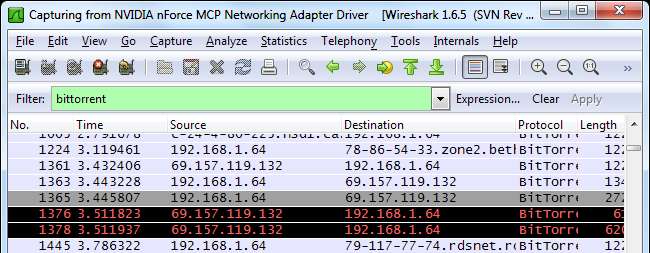
Wireshark es la navaja suiza de herramientas de análisis de redes. Ya sea que esté buscando tráfico de igual a igual en su red o simplemente quiera ver a qué sitios web accede una dirección IP específica, Wireshark puede funcionar para usted.
Anteriormente hemos dado una introducción a Wireshark . y esta publicación se basa en nuestras publicaciones anteriores. Tenga en cuenta que debe realizar la captura en una ubicación de la red donde pueda ver suficiente tráfico de red. Si realiza una captura en su estación de trabajo local, es probable que no vea la mayor parte del tráfico en la red. Wireshark puede realizar capturas desde una ubicación remota: consulte nuestro Publicación de trucos de Wireshark para obtener más información al respecto.
Identificación del tráfico de igual a igual
La columna de protocolo Wireshark muestra el tipo de protocolo de cada paquete. Si está mirando una captura de Wireshark, es posible que vea BitTorrent u otro tráfico de igual a igual al acecho.
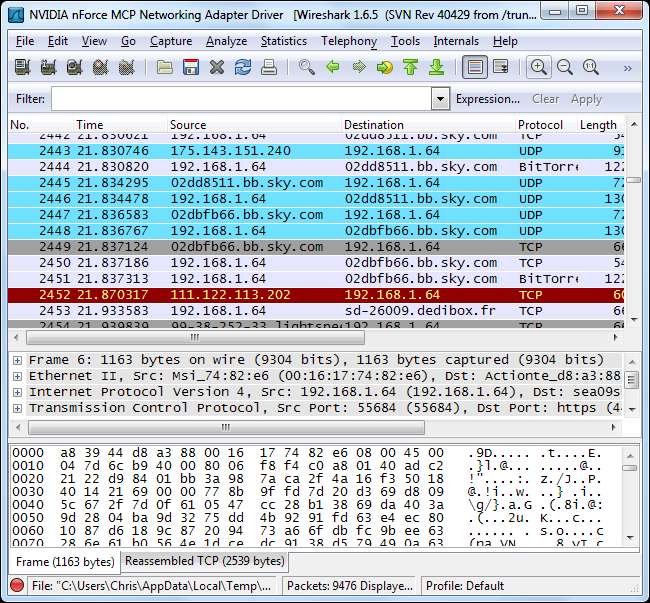
Puede ver qué protocolos se están utilizando en su red desde el Jerarquía de protocolos herramienta, ubicada debajo del Estadísticas menú.
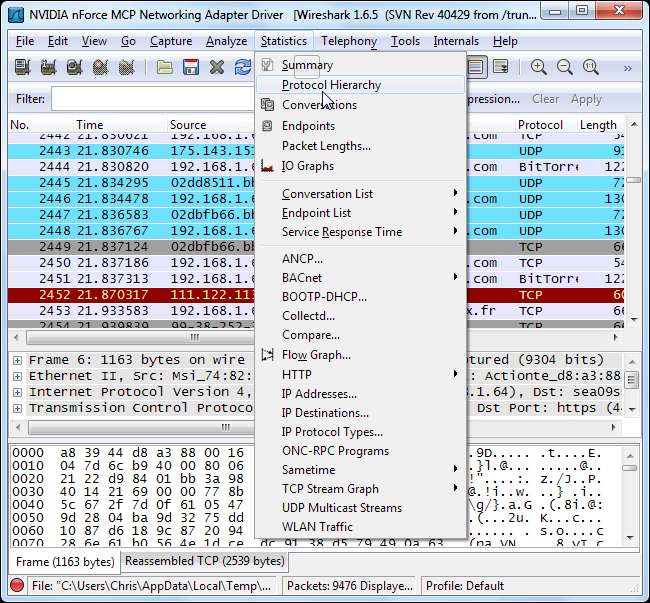
Esta ventana muestra un desglose del uso de la red por protocolo. Desde aquí, podemos ver que casi el 5 por ciento de los paquetes en la red son paquetes BitTorrent. Eso no parece mucho, pero BitTorrent también usa paquetes UDP. Casi el 25 por ciento de los paquetes clasificados como paquetes de datos UDP también son tráfico BitTorrent aquí.
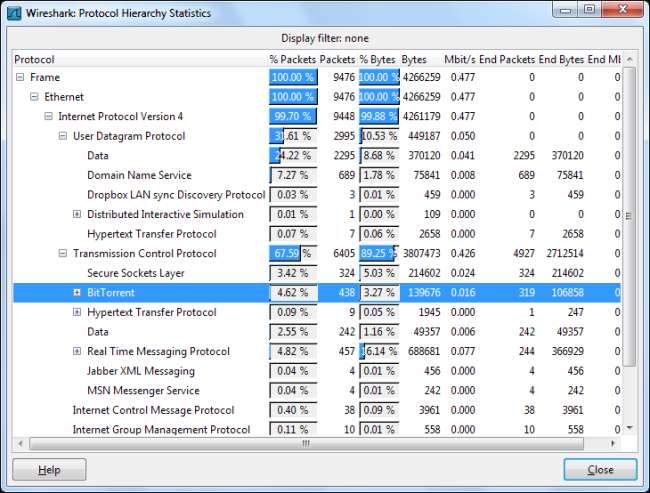
Podemos ver solo los paquetes BitTorrent haciendo clic derecho en el protocolo y aplicándolo como filtro. Puede hacer lo mismo con otros tipos de tráfico de igual a igual que puedan estar presentes, como Gnutella, eDonkey o Soulseek.
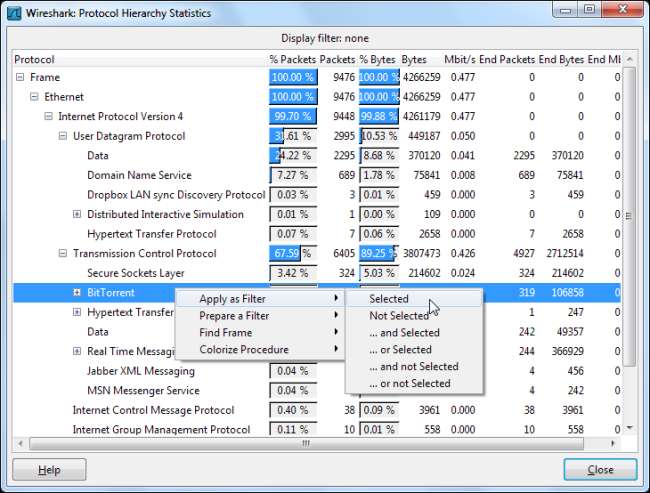
El uso de la opción Aplicar filtro aplica el filtro " bittorrent. "Puede omitir el menú contextual y ver el tráfico de un protocolo escribiendo su nombre directamente en el cuadro Filtro.
A partir del tráfico filtrado, podemos ver que la dirección IP local de 192.168.1.64 está usando BitTorrent.
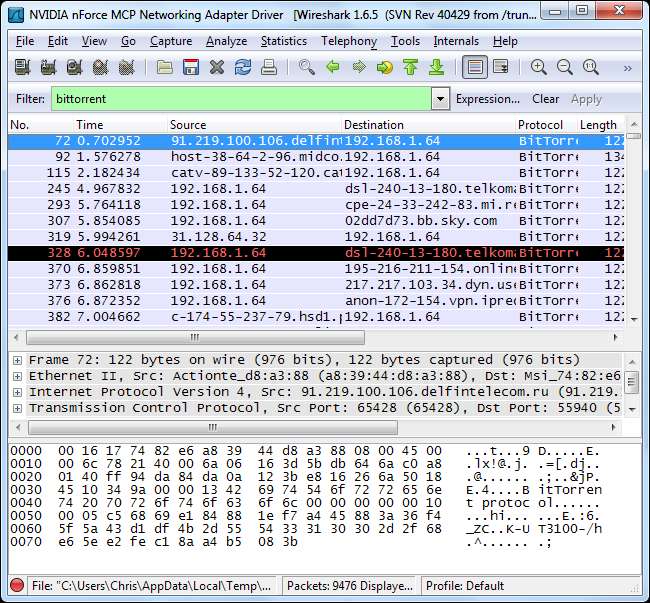
Para ver todas las direcciones IP usando BitTorrent, podemos seleccionar Puntos finales en el Estadísticas menú.
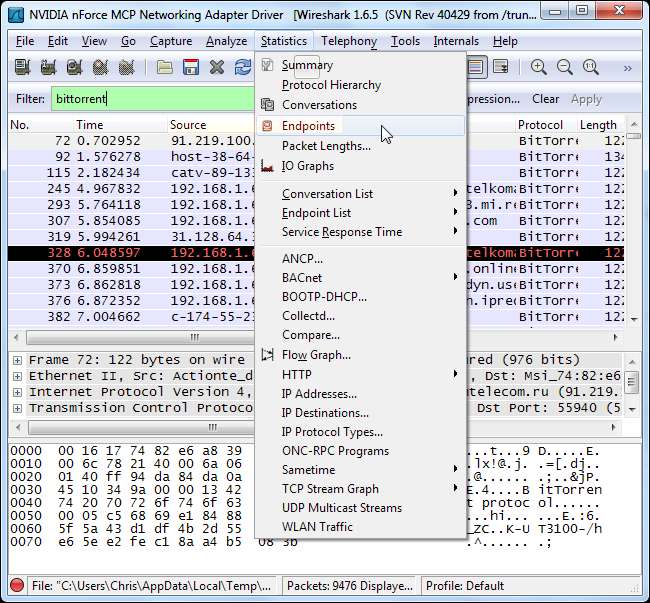
Haga clic en el IPv4 pestaña y habilite la " Limitar al filtro de visualización ”Casilla de verificación. Verá las direcciones IP locales y remotas asociadas con el tráfico de BitTorrent. Las direcciones IP locales deberían aparecer en la parte superior de la lista.

Si desea ver los diferentes tipos de protocolos que admite Wireshark y sus nombres de filtro, seleccione Protocolos habilitados bajo la Analizar menú.
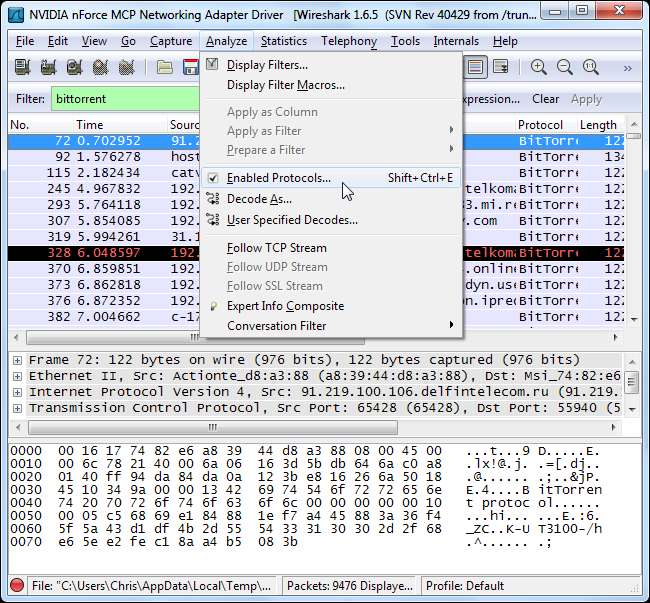
Puede comenzar a escribir un protocolo para buscarlo en la ventana Protocolos habilitados.
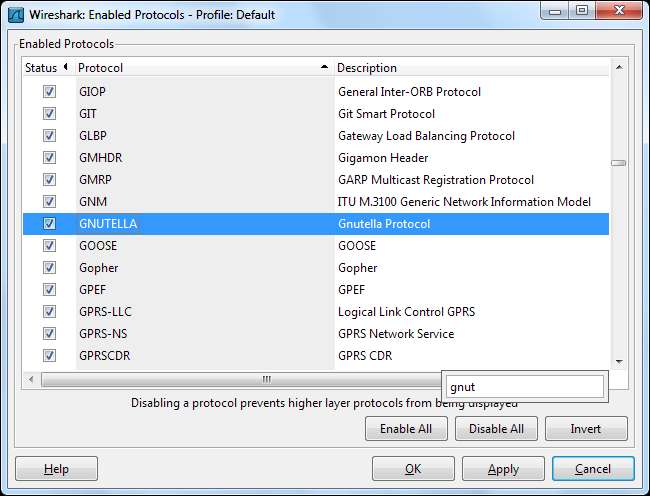
Supervisión del acceso al sitio web
Ahora que sabemos cómo dividir el tráfico por protocolo, podemos escribir " http ”En el cuadro Filtro para ver solo el tráfico HTTP. Con la opción "Habilitar la resolución de nombres de red" marcado, veremos los nombres de los sitios web a los que se accede en la red.
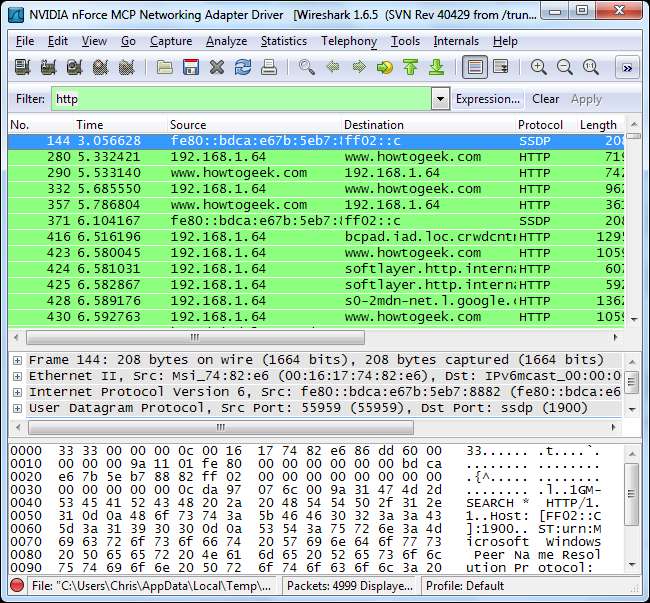
Una vez más, podemos usar el Puntos finales opción en el Estadísticas menú.
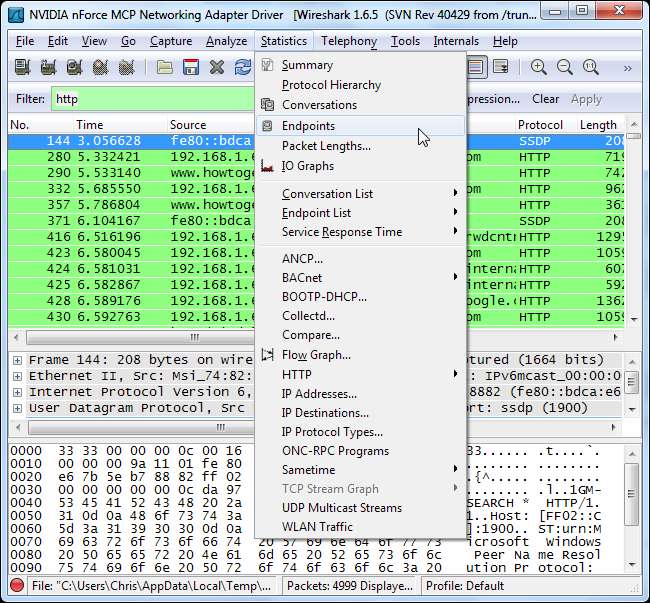
Haga clic en el IPv4 pestaña y habilite la " Limitar al filtro de visualización ”Casilla de verificación de nuevo. También debe asegurarse de que el " Resolución de nombres "Casilla de verificación está habilitada o solo verá direcciones IP.
Desde aquí podemos ver los sitios web a los que se accede. Las redes de publicidad y los sitios web de terceros que alojan los scripts utilizados en otros sitios web también aparecerán en la lista.
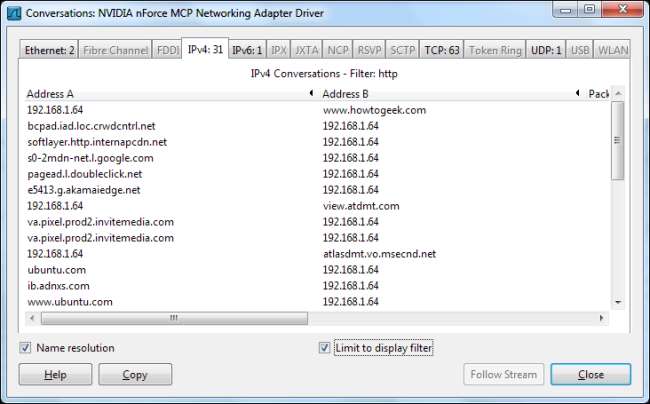
Si queremos desglosar esto por una dirección IP específica para ver qué dirección IP está navegando, también podemos hacerlo. Usa el filtro combinado http y ip.addr == [IP address] para ver el tráfico HTTP asociado con una dirección IP específica.
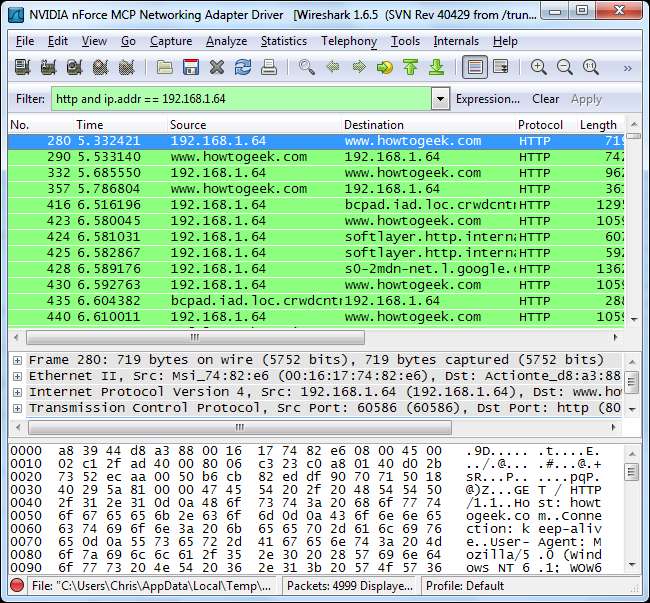
Abra el cuadro de diálogo Endpoints nuevamente y verá una lista de sitios web a los que accede esa dirección IP específica.

Todo esto es solo una muestra de lo que puede hacer con Wireshark. Puede crear filtros mucho más avanzados o incluso utilizar la herramienta Reglas de ACL del cortafuegos de nuestra Publicación de trucos de Wireshark para bloquear fácilmente los tipos de tráfico que encontrará aquí.







